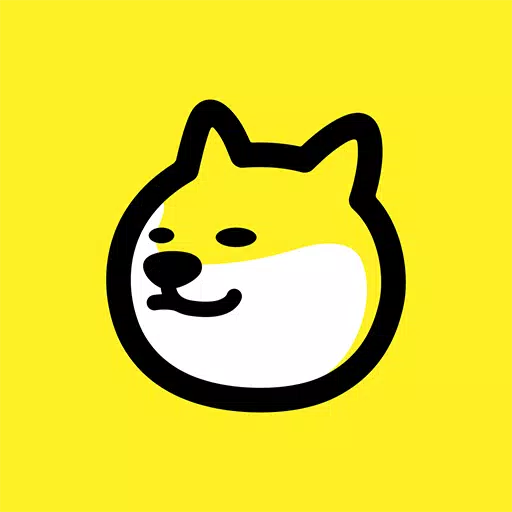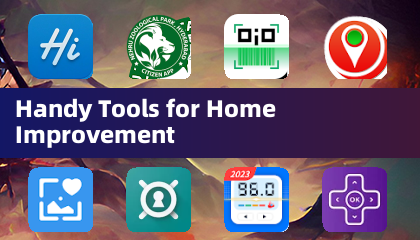ဤလမ်းညွှန်အသေးစိတ်ကို Grand Theft Auto 5 (GTA 5) online and GTA တွင်သင်၏တိုးတက်မှုကိုမည်သို့သိမ်းဆည်းရမည်ကိုအသေးစိတ်ဖော်ပြထားသည်။ Games Protection enuff feature autosaves ကိုအောက်ခြေ - ညာဘက်ထောင့်ရှိလှည့်ထားသောလိမ်မော်ရောင်စက်ဝိုင်းဖြင့်ညွှန်ပြသော Autosaves ဖြစ်သော်လည်းလက်စွဲစာအုပ်သည်အပိုလုံခြုံမှုကိုပေးသည်။
GTA 5 ပုံပြင် Mode ကိုချွေတာခြင်း -
GTA 5 ၏ဇာတ်လမ်းစနစ်တွင်လက်စွဲစာရင်းချွေတာမှုအတွက်အဓိကနည်းလမ်း 2 ခုရှိသည်။
1 ။ Safehouse တွင်အိပ်ခြင်း -
- Safehouse ကိုရှာဖွေပါ (မြေပုံပေါ်တွင်အိမ်ဖြူတော်အောက်ရှိအိမ်ဖြူတော်သင်္ကေတဖြင့်မှတ်သားထားသည်) ။
- သင်၏ဇာတ်ကောင်များ၏အိပ်ရာကိုချဉ်းကပ်ပါ။
- E '(ကီးဘုတ်) သို့မဟုတ် Save Save ကိုစတင်ရန်မှန်ကန်သော D-Pad ခလုတ် (Controller) ကိုနှိပ်ပါ။
2 ။ ဆဲလ်ဖုန်းကိုအသုံးပြုခြင်း -
- သင်၏ဆဲလ်ဖုန်းကိုသုံးပါ (Keyboard ရှိ Marrow key ကိုထိန်းချုပ်သူ D-Pad တွင်) ။
- Save Game menu ကိုဖွင့်ရန် Cloud icon ကိုရွေးချယ်ပါ။
- သိမ်းဆည်းမှုကိုအတည်ပြုပါ။

GTA Saving:
GTA အွန်လိုင်းတွင်သီးသန့်သိမ်းဆည်းထားသော menu မရှိပါ။ သို့သော်ဤနည်းလမ်းများကို အသုံးပြု. သင်သည် autosaves များကိုဖြစ်ပေါ်နိုင်သည်။
1 ။ 0 င်ရောက်ခြင်းနှင့်ဆက်စပ်ပစ္စည်းများပြောင်းလဲခြင်း -
- Interaction menu ကို Controller ရှိ Keyboard သို့မဟုတ် TouchPad တွင်ဖွင့်ပါ။
- "အသွင်အပြင်," ထို့နောက် "ဆက်စပ်ပစ္စည်းများ" ကိုရွေးချယ်ပါ။ "
- မည်သည့်ဆက်စပ်ပစ္စည်းကိုမဆိုပြောင်းလဲပါသို့မဟုတ်သင်၏မတ်မတ်တစ်ခုလုံးကိုလဲလှယ်ပါ။
- Interaction menu ကိုမှထွက်ပါ။ သိမ်းဆည်းရန်အတည်ပြုရန်လိမ်မော်ရောင်စက်ဝိုင်းကိုရှာဖွေပါ။ လိုအပ်ပါကပြန်လုပ်ပါ။
2 ။ SWAP ဇာတ်ကောင် menu ကိုရယူခြင်း
- Pater Pause menu ကိုဖွင့်ပါ။
- "အွန်လိုင်း" tab သို့သွားပါ။
- "Swap ဇာတ်ကောင်" ကိုရွေးချယ်ပါ။ သငျသညျအမှန်တကယ်လဲလှယ်လဲလှယ်ရန်မလိုအပ်ပါဘူး; မီနူးကိုဝင်ရောက်ခြင်းသည် autosave ကိုဖြစ်ပေါ်စေသည်။
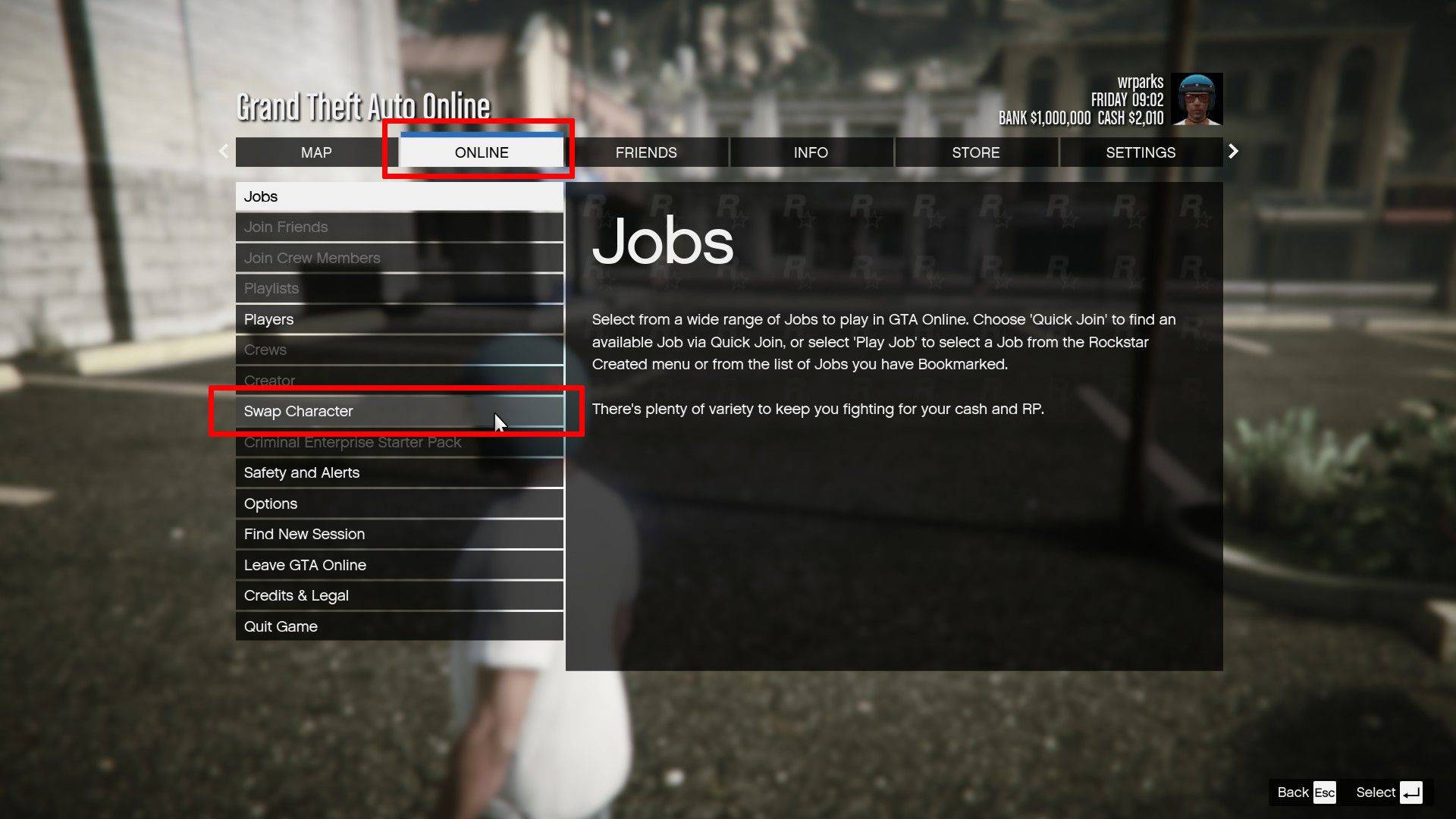
GTA 5 Story Mode နှင့် Onsite တွင်သင်၏တိုးတက်မှုကိုကာကွယ်ရန်ဤနည်းလမ်းများကိုပုံမှန်အသုံးချရန်သတိရပါ။ Autosave feature သည်အထောက်အကူပြုသော်လည်းလက်စွဲစာအုပ်သည်မမျှော်လင့်သောတိုးတက်မှုများဆုံးရှုံးခြင်းကိုကာကွယ်ရန်အပိုပေးနိုင်သည်။